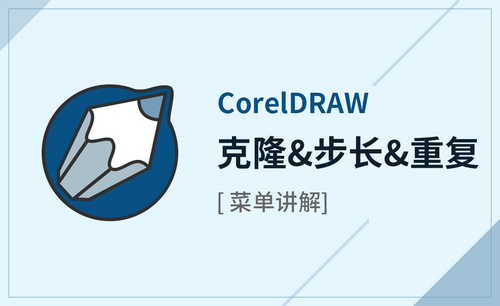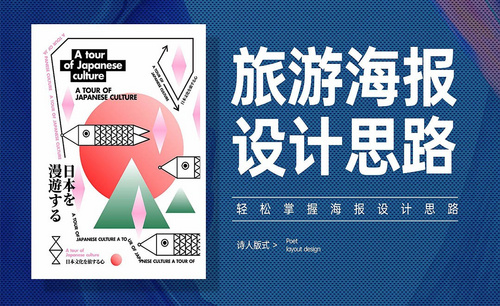cdr快速复制
CDR作为图形设计软件的代表,以其杰出和革新的特性赢得了长期的声誉和用户的赞赏。了解关于这款软件的一些基本操作可以帮助我们更好地使用他,今天小编就带领大家以CDR中的基本操作之CDR快速复制为例,再加上几个能更好更方便地实现关于图形复制的操作技巧,介绍关于CDR中怎么进行图形复制的方法。
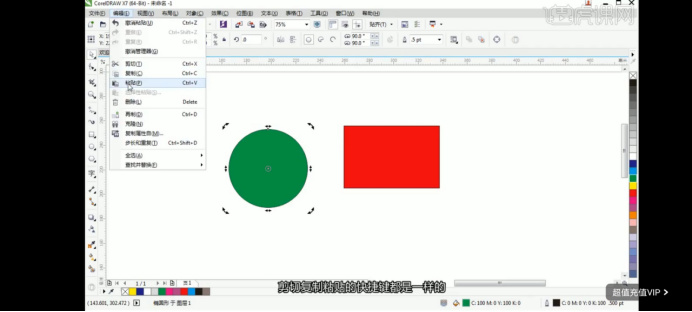
CDR作为图形设计软件的代表,以其杰出和革新的特性赢得了长期的声誉和用户的赞赏。了解这款软件的一些基本操作可以帮助我们更好地使用他,今天小编就带领大家以CDR中的基本操作之CDR快速复制为例,再加上几个能更好更方便地实现关于图形复制的操作技巧,介绍关于CDR中怎么进行图形复制的方法。
1,选择一个我们想要复制的对象。
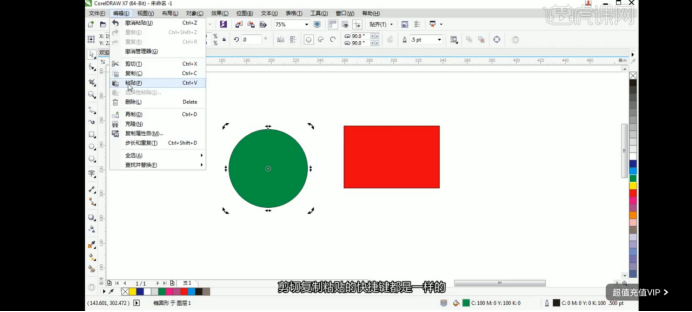
2,点击编辑后选择复制,再选择粘贴,就可以实现粘贴了。
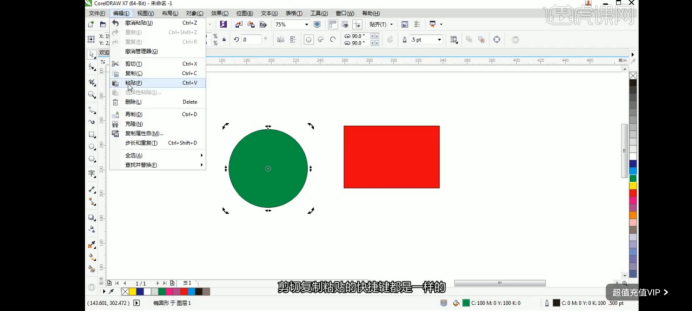
3,下面介绍选择性粘贴,我们先任意插入一个条码,这时候条码是不能编辑的。
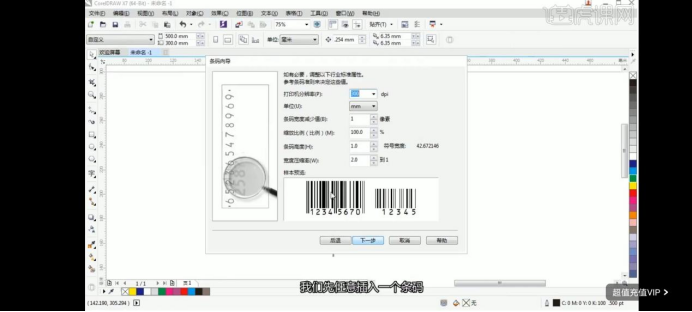
4,接下来我们先选择剪切。如图所示。

5,接下来再点击选择性粘贴。
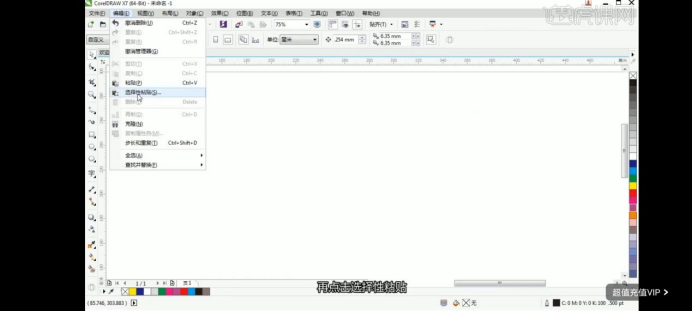
6,在选项中选择图片。
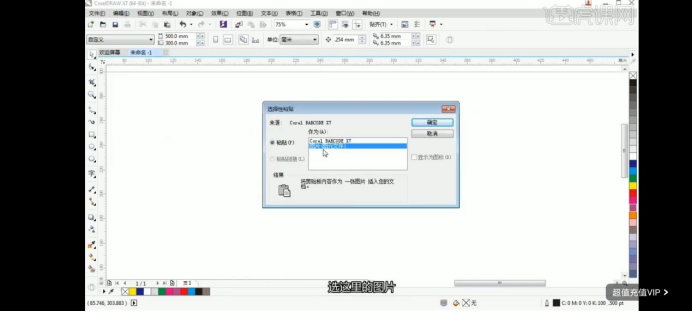
7,再取消组合对象,这时就可以对他进行编辑,如图所示。
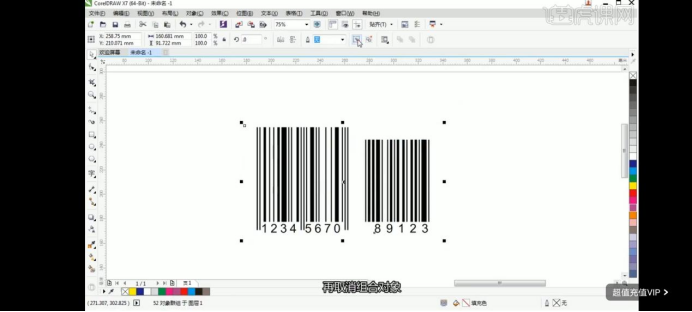
8,选择一个图像,点击编辑后在展开栏中点击再制(Ctrl+D)。
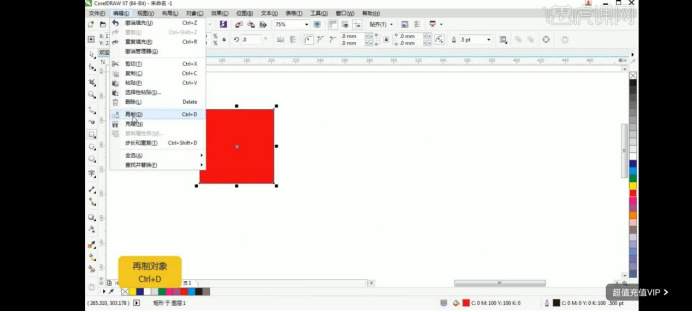
9,第一次使用时会弹出一个对话框提示再制时的偏移方向,可以对他进行设置。
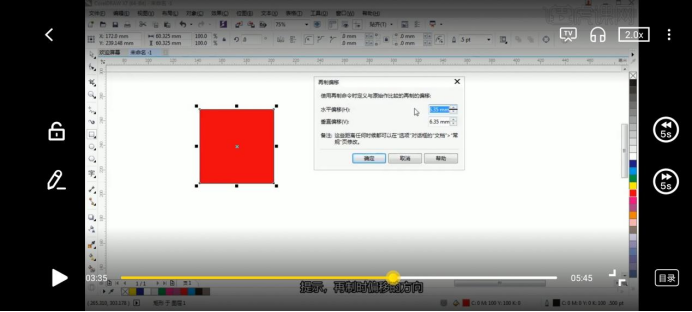
10,每操作一次就会按照之前的设置来复制和移动。
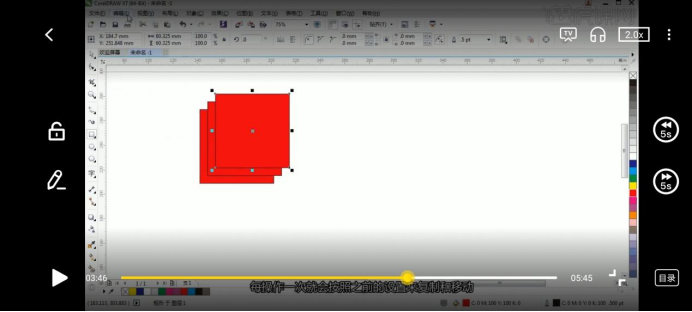
CDR中的这些基本操作的了解掌握是我们能使用这个软件来进行图形设计的基础,这些关于复制粘贴、选择性粘贴、再制的技巧都可以在我们关于CDR的使用中更好地进行图形变换,使我们的操作变得简单高效,也能更好地发挥CDR这个软件的功效,看完之后是不是受益颇深?快点按照这些步骤操作起来吧!
本篇文章使用以下硬件型号:联想小新Air 15;系统版本:win10;软件版本:CORELDRAW2019。
相关教程
热门百科
索引
CDR快速复制怎么操作
相关百科
最新知识
相关教程